Wps表格中怎么快速修改网格线颜色_Wps中更改网格线颜色的具体方法
- 王林转载
- 2024-04-19 09:16:271602浏览
对于Wps表格中网格线颜色的修改问题,php小编百草将为您详细介绍解决方法。本文将指导您一步步更改网格线颜色,让您的表格更加美观易读。继续阅读以下详细内容,轻松掌握Wps表格网格线颜色的修改技巧。
1.首先打开一个Excel表格:
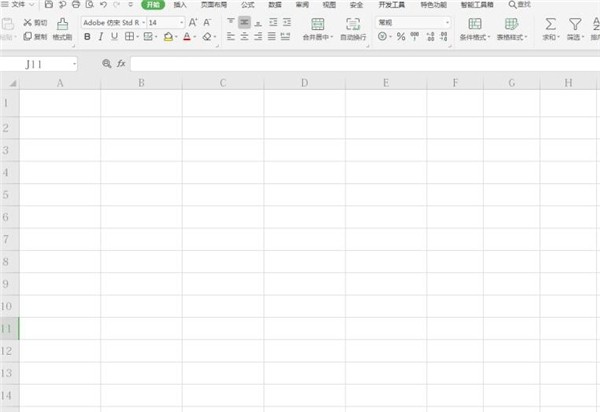
2.点击左上角文件旁边的小三角,在下拉菜单中选择【工具】,二级菜单点击【选项】:
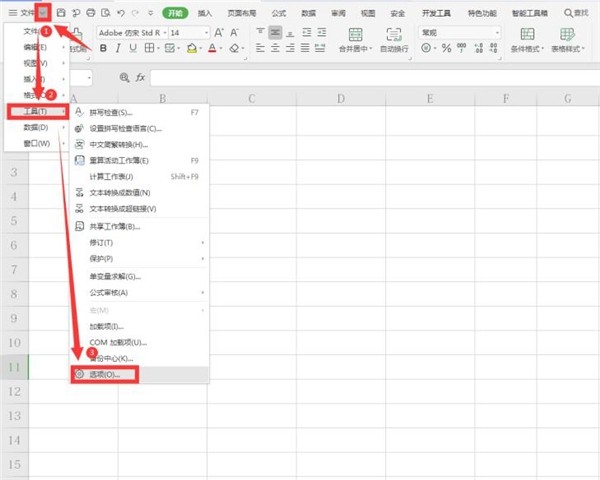
3.在弹出的选项对话框中,点击【视图】,找到【网格线颜色】将其更改为紫色,点击确定:
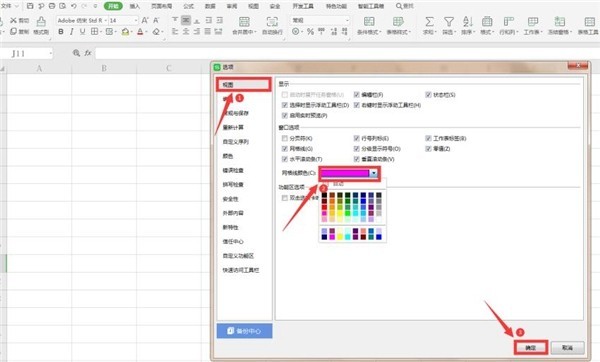
4.最后我们发现网格线变成了紫色:
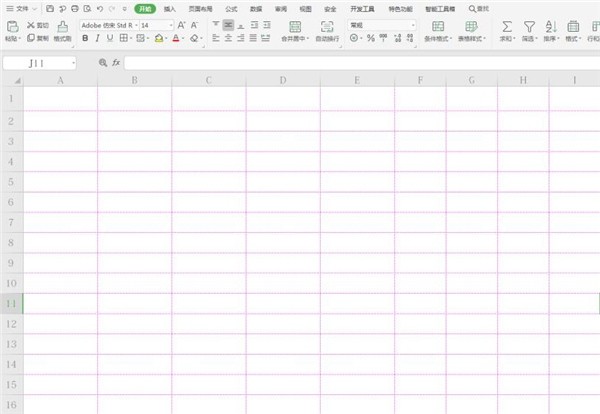
以上是Wps表格中怎么快速修改网格线颜色_Wps中更改网格线颜色的具体方法的详细内容。更多信息请关注PHP中文网其他相关文章!
声明:
本文转载于:zol.com.cn。如有侵权,请联系admin@php.cn删除

